![]() Hauptinhalt:
Hauptinhalt:
![]() Kundenbewertungen
Kundenbewertungen
Unabhängig davon, welches Mac-Gerät Sie verwenden und welche Größe es hat, benötigen Sie vielleicht von Zeit zu Zeit den Vollbildmodus. Wenn Sie neu auf dem Mac sind, können Sie mit den Hotkeys verwirrt sein. Aber keine Sorge, dieser Beitrag wird Ihnen helfen, die Methode zu verstehen. Lesen Sie weiter!
Beenden des Vollbildmodus auf einem Mac
Wenn Sie bereits wissen, wie Sie in den Vollbildmodus gelangen, ist es ganz einfach, exit im Vollbildmodus zu verwenden, da die Hotkeys sehr ähnlich sind:
Schritt 1. Klicken Sie auf die grüne Schaltfläche oben links, wenn Sie das Fenster der App geöffnet haben.
Schritt 2. Halten Sie bei der Verwendung der App die Tastenkombination Command + Control + F (auf Big Sur und früher) oder Fn + F, wenn Ihr Mac mit macOS Monterey oder höher läuft, gleichzeitig gedrückt.
Schritt 3. Klicken Sie dann auf das Apfellogo und wählen Sie "Ansicht". Wählen Sie "Vollbild beenden" aus dem Dropdown-Menü.
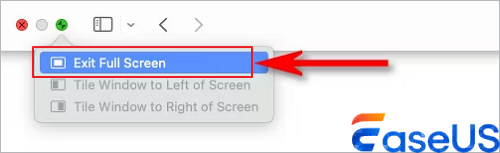
Jetzt wissen Sie, wie man den Bildschirm auf dem Mac exit anzeigt. Was aber, wenn Sie das Fenster versehentlich geschlossen haben, während Sie ein Word-Dokument bearbeiten? Verwenden Sie EaseUS Data Recovery Wizard für Mac, um ungespeicherte Word-Dokumente auf dem Mac wiederherzustellen.
Vergessen Sie nicht, diesen Beitrag mit Ihren Freunden in Not zu teilen, wenn Sie ihn hilfreich finden:
Vollbildmodus auf einem Mac
Um in den Vollbildmodus zu gelangen, stehen Ihnen verschiedene Methoden zur Verfügung. Schauen wir uns die detaillierten Schritte nacheinander an:
1️⃣Methode 1. Vollbildmodus auf dem Mac mit Hotkeys
Schritt 1. Klicken Sie auf die grüne Schaltfläche oben links, wenn die App ausgeführt wird.
Schritt 2. Halten Sie wie beim Verlassen des Vollbilds die Tastenkombination Command + Control + F (auf Big Sur und früher) oder Fn + F, wenn Ihr Mac mit macOS Monterey oder höher läuft, gleichzeitig gedrückt.
Schritt 3. Klicken Sie auf das Apple-Logo und wählen Sie "Ansicht". Wählen Sie dann "Vollbild eingeben" aus dem Dropdown-Menü.
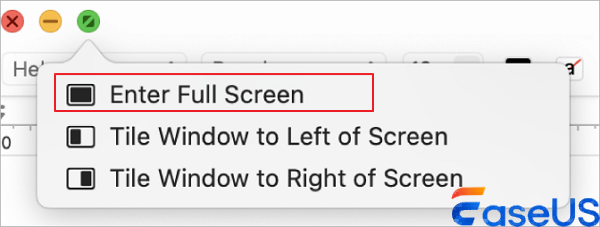
2️⃣Methode 2. Vollbildmodus auf dem Mac durch Kippen des Fensters
Schritt 1. Bewegen Sie den Mauszeiger über die grüne Schaltfläche oben links in Ihrem Fenster.
Schritt 2. Wählen Sie "Fenster nach links/rechts kacheln".
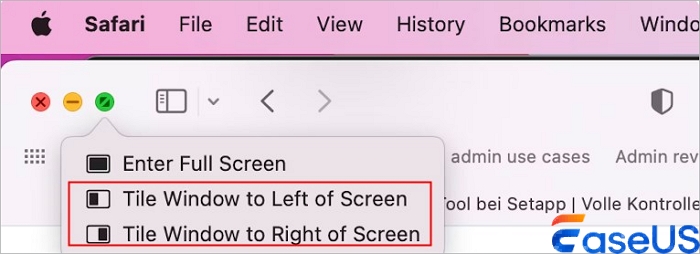
Schritt 3. Jetzt können Sie auf das Fenster klicken, das Sie auf die andere Seite des Bildschirms legen möchten.
Sie können diese Methode auch anwenden, wenn Sie versuchen, den Bildschirm auf dem Mac zu teilen.
FAQs zum Beenden des Vollbildmodus auf dem Mac
Um mehr darüber zu erfahren, wie Sie exit Vollbild auf dem Mac erreichen, lesen Sie bitte diesen Teil:
1. Wie kann ich den Vollbildmodus auf meinem Mac verlassen?
Wenn Sie eine Anwendung im Vollbildmodus verwenden, müssen Sie nur den Cursor in die obere linke Ecke bewegen. Klicken Sie auf die grüne Schaltfläche exit, um den Vollbildmodus zu aktivieren. Sie können auch Hotkeys verwenden, um exit im Vollbildmodus zu öffnen, indem Sie die Tastenkombination Command + Control + F gedrückt halten.
2. Wie erzwingt man exit Vollbild?
Gehen Sie folgendermaßen vor:
- Drücken Sie F11 und klicken Sie auf X im Kreis.
- Esc drücken
- Verwenden Sie das Anwendungsmenü
- Versuchen Sie den Task-Manager
Letzte Worte
Dieser Beitrag von EaseUS hat darüber gesprochen, wie man exit Vollbild auf Mac und wie man in den Vollbildmodus auf Ihrem Mac-Gerät. Sie haben mehrere praktikable Lösungen zur Auswahl. Probieren Sie sie einfach nacheinander aus, um die gewünschte Lösung zu finden. Wenn Sie die Dokumente geschlossen haben und nicht gespeicherte Dateien wiederherstellen wollen, versuchen Sie EaseUS Data Recovery Wizard für Mac.